Weryfikacja Google Search Console
Google Search Console (dawniej Google Webmaster Tools)
Google Search Console (dawniej Google Webmaster Tools) jest bezpłatną usługą stworzoną przez firmę Google. Umożliwia sprawdzenie indeksowania oraz optymalizację dostępności Twojej witryny w sieci. Prawidłowe indeksowanie wpływa na możliwość odnalezienia Twojego sklepu po określonym słowie kluczowym. To, którą pozycję masz na liście wyników, uzależnione jest od wielu czynników. Nie o wszystkich Google informuje
Dostęp do narzędzia uzyskujemy logując się na swoje konto Google i przechodząc na adres: search.google.com/search-console/about
Dzięki Google Search Console możesz m.in.:
- Sprawdzić i ustawić szybkość indeksowania oraz podglądać statystyki. Zobaczyć, jak Googlebot dostaje się na poszczególne podstrony. To pozwoli Ci między innymi sprawdzać, które strony powinny być odwiedzane przez robota częściej.
- Wygenerować i sprawdzić plik robots.txt. Możesz sam zdecydować, na które strony robot ma w ogóle nie zaglądać. Pozwala to sterować ruchem na stronie.
- Wyświetlić wewnętrzne i zewnętrzne strony, które linkują do Twojej witryny. Pozwoli Ci to kontrolować efektywność kampanii reklamowych oraz sprawdzać, kto posługuje się Twoją stroną.
- Sprawdzić, jakie słowa klucze wprowadzane w wyszukiwarce Google wyświetlają Twoją stronę na SERP (Search Engine Results Page). Takie informacje pozwolą Ci bardziej precyzyjnie dobierać słowa kluczowe i budować opisy na stronie tak, aby łatwiej było odnaleźć ją w sieci.
- Sprawdzić statystyki kliknięć w link prowadzący do Twojej strony. Pozwoli Ci to trafniej określić, która kampania reklamowa wypada lepiej oraz u kogo wyświetlać swoją ofertę, by więcej na tym zarobić.
- Zobaczyć statystyki częstotliwości, z jaką Google indeksuje Twoją stronę i czy znajduje jakieś błędy podczas tego procesu. Pozwoli to uniknąć sytuacji, gdy błędy na Twojej stronie wyeliminują Cię z wyników wyszukiwania Google.
- Otrzymywać alerty o problemach i sugestie jak ulepszyć swój sklep
- I wiele innych
Narzędzie Google Search Console nieustannie jest rozwijane i stanowi doskonałe źródło danych do analizy.
Aby móc w pełni korzystać z zasobów Google Search Console należy najpierw dokonać weryfikacji swojej strony co jest proste ale dla osoby nieobeznanej z tematem i panelem sklepu może stanowić małe wyzwanie.
Weryfikacja Google Search Console a także wielu innych usług Google
Weryfikacja to proces potwierdzający, że strona internetowa jest naszą własnością lub mamy uprawnienia, aby nią zarządzać. Google chroni w ten sposób Twoje informacje przed dostępem osób trzecich, niezaufanych które mogłyby uzyskać informacje np. o Twoich słowach kluczowych na które pozyskujesz ruch na swój sklep.
Metod weryfikacji jest kilka. W nowej Search Console, Google daje możliwość zweryfikowania zarówno całej domeny jak również tylko stron z określonym przy weryfikacji prefiksem adresu URL.
Najprostszym sposobem weryfikacji jest weryfikacja za pomocą Tagu HTML. Poniżej pokażemy w punktach jak przejść taką weryfikację
- Wejdź na stronę search.google.com/search-console/about I naciśnij przycisk Rozpocznij
- Zaloguj się do swojego konta Google jeśli nie jesteś zalogowany
- Aby rozpocząć proces weryfikacji, należy kliknąć Dodaj usługę w lewym górnym rogu Google Search Console lub jeżeli widzisz inny widok to po prostu kliknij przycisk Dodaj usługę lub witrynę.
4. Wybieramy typ usługi który wiąże się ze sposobem weryfikacji i z określonym dostępem do danych. Zalecamy wybór Prefiksu adresu URL, który jest znany ze starszej wersji Google Search Console
 Wpisujemy adres sklepu w postaci https://nazwasklepu.pl i klikamy dalej
Wpisujemy adres sklepu w postaci https://nazwasklepu.pl i klikamy dalej - W kolejnym kroku wybieramy sposób weryfikacji własności domeny na której działa sklep Zalecamy wybór innej metody weryfikacji niż zalecana czyli za pomocą TAGu HTML
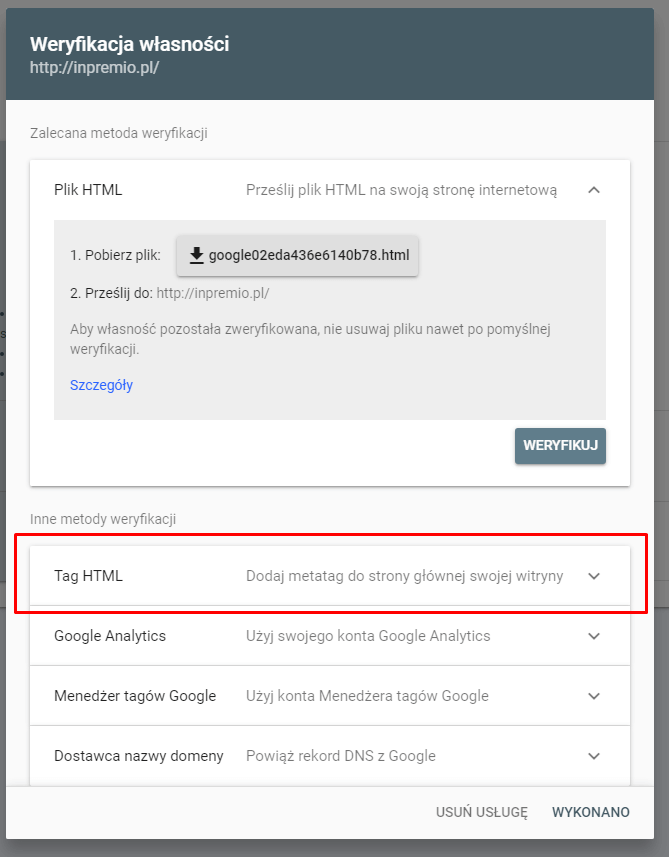
- Rozwijamy informację na temat weryfikacji przez TAG HTML i kopiujemy metatag podany przez narzędzie Google
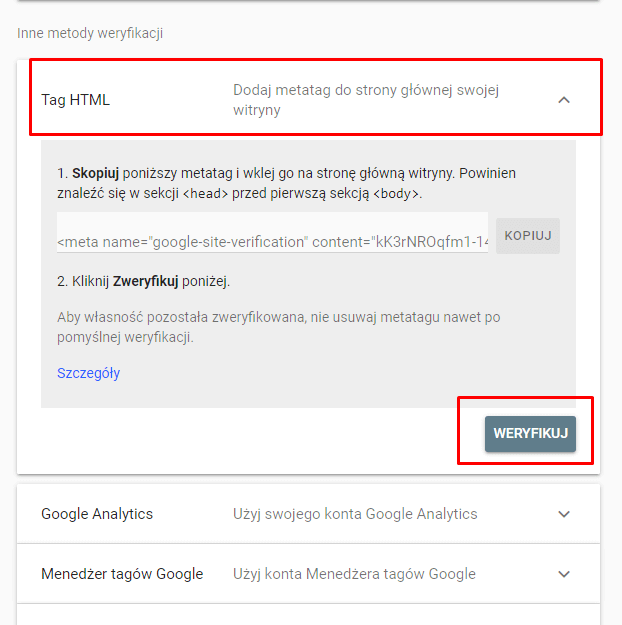
- W panelu sklepu przechodzimy do MODERACJADodatki HTML i JavaScript i dodajemy kampanię
 Podajemy w niej nazwę, zaznaczamy aby była aktywna i przypisujemy ją do odpowiedniego sklepu w panelu (panel umożliwia obsługę wielu sklepów). Następnie zapisujemy i korzystając z górnego linka Powrót do listy kampanii wracamy do poprzedniego widoku
Podajemy w niej nazwę, zaznaczamy aby była aktywna i przypisujemy ją do odpowiedniego sklepu w panelu (panel umożliwia obsługę wielu sklepów). Następnie zapisujemy i korzystając z górnego linka Powrót do listy kampanii wracamy do poprzedniego widoku  Nie przejmuj się że zaznaczyłeś że kampania jest aktywna a na liście kampanii widać że nie jest. Jak skończymy konfigurację to automatycznie się ta informacja zaktualizuje.
Nie przejmuj się że zaznaczyłeś że kampania jest aktywna a na liście kampanii widać że nie jest. Jak skończymy konfigurację to automatycznie się ta informacja zaktualizuje. - Na końcu nazwy kampanii wybieramy Edytuj dodatki i na kolejnym ekranie klikamy w przycisk Dodaj dodatek.

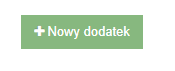
- Dodajemy informację o tym konkretnym dodatku/kodze który skopiowaliśmy z Google Search Console i wklejamy go do kodu HTML. Aby ułatwić konfigurację dodatku zaznaczyliśmy wszystkie elementy które trzeba włączyć w konfiguracji. Reszta ustawień pozostaje domyślna i nie należy ich zmieniać
 UWAGA: jeżeli masz kilka języków dostępnych na stronie sklepu to kod wklej do każdego języka!
UWAGA: jeżeli masz kilka języków dostępnych na stronie sklepu to kod wklej do każdego języka! - Musisz powrócić do Google Search Console i kliknąć przycisk Weryfikuj który był widoczny w punkcie 6 tej instrukcji. Po prawidłowej weryfikacji powinieneś otrzymać informację że własność Twojego sklepu została zweryfikowana
 UWAGA: jeżeli własność nie została zweryfikowana to odczekaj maksymalnie 1h i spróbuj ponownie kliknąć przycisk weryfikuj strona sklepu powinna zostać zweryfikowana. Jeśli tak nie jest to prawdopodobnie zaznaczone zostały nieprawidłowe opcje w Dodatku HTML przy jego konfiguracji. Edytuj go ponownie i sprawdź ustawienia.
UWAGA: jeżeli własność nie została zweryfikowana to odczekaj maksymalnie 1h i spróbuj ponownie kliknąć przycisk weryfikuj strona sklepu powinna zostać zweryfikowana. Jeśli tak nie jest to prawdopodobnie zaznaczone zostały nieprawidłowe opcje w Dodatku HTML przy jego konfiguracji. Edytuj go ponownie i sprawdź ustawienia.

